如何下载最新版本的TP-Link固件: 完整指南
2025-04-16 05:19:31
随着互联网的快速发展,网络设备的固件更新变得越来越重要。特别是对于TP-Link这样的知名网络设备制造商,保持固件的最新状态可以确保设备的最佳性能和安全性。本文将详细介绍如何下载最新版本的TP-Link固件,确保您的网络设备运行顺畅并具有足够的安全防护。
1. 什么是TP-Link固件?
固件是嵌入在硬件中的软件,用于控制和管理硬件的功能。在TP-Link的路由器、交换机和其他网络设备中,固件负责确保设备能够正常工作,处理网络数据,并提供各种服务。固件更新通常包括修复已知漏洞、增强功能或改善设备性能。
2. 为什么需要定期更新固件?
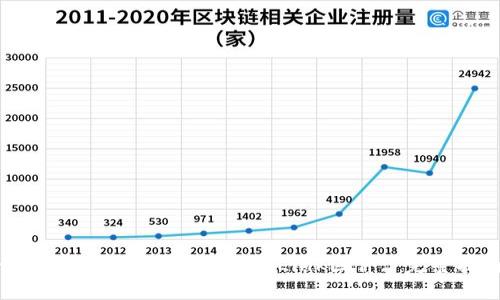
固件的定期更新对于维护网络设备的安全性和性能至关重要。以下是几个重要原因:
- 安全性:黑客和恶意软件不断寻找漏洞,固件更新可以修复这些安全漏洞,防止攻击。
- 性能:更新通常会带来性能,确保设备在处理数据时更加高效。
- 新功能:固件更新有时会引入新功能,扩展设备的使用范围和能力。
- 兼容性:随着网络标准的变化,固件更新也可以提高设备的兼容性,确保与其他网络设备良好协作。
3. 如何下载最新版本的TP-Link固件?
要下载TP-Link固件,您可以遵循以下步骤:
- 访问TP-Link官方网站:首先,前往TP-Link的官方网站(www.tp-link.com)。
- 选择支持中心:在首页中找到“支持”或“客户服务”选项,并点击进入支持中心。
- 寻找您的设备:在支持中心,您可以通过搜索栏输入您的设备型号,或者手动浏览设备类别,找到您要更新的设备。
- 下载固件:在设备的支持页面中,您将看到“固件”或“下载”选项,点击进入。在这个页面上,会列出所有可用的固件版本以及发布日期。选择最新版本并下载。
- 确认设备型号:在下载之前,请确保固件与您的设备型号和地区相匹配,以避免不兼容的问题。
4. 如何安装TP-Link固件?

安装TP-Link固件的步骤通常如下:
- 连接设备:确保您的计算机通过以太网线连接到TP-Link路由器,以减少更新过程中因Wi-Fi不稳定导致的问题。
- 登录管理界面:在浏览器中输入TP-Link路由器的管理IP地址(通常是192.168.0.1或192.168.1.1),使用管理员账户登录。
- 进入固件更新页面:在管理界面中,找到“系统工具”或“固件升级”的选项,点击进入。
- 选择固件文件:点击“浏览”按钮,选择您刚才下载的TP-Link固件文件。
- 开始升级:点击“升级”或“确定”按钮,系统会开始执行固件升级。请耐心等待,千万不要在此过程中切断电源或关闭设备。
- 重新启动设备:升级完成后,设备会自动重启。一旦设备重新启动,您就可以登录管理界面,确认固件版本已更新。
5. 可能遇到的问题及解决方案
在固件下载和安装过程中,您可能会遇到一些常见问题。这里列出了一些可能的问题及其解决方案:
- 下载失败:如果您无法下载固件,可能是网络连接不稳定或服务器问题,请尝试重新连接网络或者稍后再试。
- 固件不兼容:确保您下载的固件版本与设备型号一致,错误的固件可能导致设备无法正常工作。
- 更新过程中断:如果在更新过程中断电或用户切断连接,设备可能会变砖(无法启动)。在这种情况下,您需要尝试使用恢复模式,或者寻求TP-Link客服的帮助。
- 再启动后无法上网:如果更新完固件后设备不能上网,您可以尝试重置路由器到出厂设置,并重新进行设置。
- 设置丢失:固件更新可能会导致某些自定义设置丢失,建议在更新前备份设置。
6. 如何备份TP-Link路由器的设置?
备份TP-Link路由器的设置可以帮助用户在固件更新或其他情况下快速恢复配置:
- 登录管理界面:通过浏览器访问路由器的IP地址并输入管理员账户信息。
- 找到备份选项:在管理界面中,找到“系统工具”或“备份/恢复”选项。
- 备份设置:选择“备份设置”并点击,系统会将当前配置保存为文件。请将此文件存储在安全的地方。
7. 如何恢复TP-Link路由器的设置?
当您需要恢复之前备份的设置时,可以按照以下步骤进行:
- 登录管理界面:如同备份操作,通过IP地址登录。
- 找到恢复选项:进入“系统工具”或“备份/恢复”部分。
- 上传备份文件:点击“浏览”选择之前备份的文件,然后点击“恢复”以开始恢复过程。
8. 总结
下载和安装TP-Link最新版本的固件对于保持设备的性能和安全至关重要。用户应定期检查固件更新,并按步骤完成下载和安装过程。同时,建议在升级前备份设备设置,以防不时之需。保持固件更新,不仅能增强网络安全性,还能提升网络性能和稳定性,使用户获得更好的网络体验。
相关问题
1. TP-Link固件更新频率一般是什么样的?
TP-Link固件的更新频率通常取决于多个因素,包括设备的类型、市场需求以及发现的安全漏洞等。
一般来说,TP-Link会根据用户反馈和技术进步定期发布新的固件更新。对于一些高频使用的设备,如家用路由器,TP-Link会相对频繁地推送固件更新。但对于一些较老旧的设备,更新频率会降低。关注TP-Link官网的支持页面,可以获取最新的信息和更新动态。
2. 如何判断TP-Link固件是否更新?
判断TP-Link固件是否需要更新,有几个方法:
- 访问TP-Link官网:定期访问TP-Link官方网站的支持页面,输入设备型号查看最新固件版本与发布日期。
- 管理界面提示:在TP-Link路由器的管理界面统,通常会有固件更新的提示,用户可以直接查看并进行更新。
- 用户社区反馈:加入TP-Link相关的用户社区和论坛,了解其他用户的更新经验,反馈和问题。
3. 没有电脑如何下载TP-Link固件?
如果没有电脑,也可以通过手机或平板来下载TP-Link固件,步骤类似:
- 在手机浏览器中访问TP-Link官方网站,找到支持部分。
- 搜索并找到您的设备下载页面,选择合适的固件版本进行下载。
在某些情况下,TP-Link的移动应用程序也可能支持固件的更新,用户可以直接通过手机应用完成设备管理与固件应用。另外,确保网络连接稳定,以免下载中断。
4. 更新TP-Link固件会丢失网络设置吗?
一般来说,更新TP-Link固件时会保持当前的网络设置不变,但某些情况下可能会出现设置丢失。例如,某些固件更新可能会更改默认设置,或在重大版本更新中可能会影响用户的自定义设置。因此,更新固件前建议备份设置,以便在出现问题时快速恢复。
5. TP-Link固件更新是否需要技术支持?
TP-Link固件更新通常是用户能够自行完成的操作,但在某些情况下,如果用户不清楚相关步骤或者在更新过程中遇到问题,则可能需要技术支持。可以联系TP-Link的客服或在用户社区寻求帮助,获取更多指南与支持信息。了解最新固件的功能与特性也可以帮助用户更好地使用设备。